סקירה כללית
לוח הבקרה של הנציגים מאפשר למנהלי מערכת לבחון את הביצועים ואת היעילות של הנציגים, וכן לחשוף מגמות התנהגות, השגת יעדים, ופעולות במערכת על ידי נציג ספציפי.
ריחוף מעל כל מטריצה יציג הסבר מפורט והתפלגות של הנתונים הרלוונטיים.
לחיצה על כל אינדקס תאפשר מבט מעמיק יותר במידע כדי לחקור את ביצועי הנציגים, ביצועי המשמרת וכו'.
מדריך זה מפרט על כל סעיף בלוח ועל אופן ייצוא הנתונים, תוך הפנייה לדוגמאות רלוונטיות אותן ללמוד מהנתונים המוצגים.
כדי לגשת ללוח, נווטו אל תובנות > לוחות בקרה מותאמים אישית של BI ובחרו “לוח בקרה של נציגים“ מהתפריט הנפתח.
שימו לב שלוחות בקרה של BI דורשים הרשאות ספציפיות. למידע נוסף ניתן ליצור איתנו קשר.
בחירת נתונים
- בחרו את טווח התאריכים של תבניות שנשלחו במסנן “מאת“ ובמסנן “אל“.
- בחרו את החשבונות (חברות) או החטיבות הרלוונטיות ולחצו על “החלה“.
- בחרו צוותים מסוימים ו/או נציג מסוים (אופציונלי) לניתוח מעמיק יותר או לחצו על “בחירת הכול“ לקבלת נקודת מבט כללית.
שימו לב שבפינה מופיע הזמן האחרון המתועד של נתונים זמינים.
- בחרו את הסטטוסים הפעילים והלא פעילים בארגון, וודאו שאין ביניהם חפיפה ואז לחצו על “החלה“.
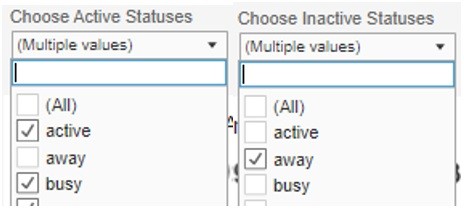
- כדי למנוע מתרחישים קיצוניים הקשורים לזמן להטות את התוצאה, אתם יכולים להגביל את הקצוות התחתון והעליון (אופציונלי).
רכיבי הלוח
מידע כללי
כדי להימנע מהגעה למסקנה שגויה, אנא שימו לב לנקודות הבאות:
- לוח הבקרה של נציג מסתמך על שימוש נכון בבחירת הסטטוס הפעיל והלא פעיל על ידי הנציג. מכיוון ש-CommBox לא שולטת בשם הסטטוס או בשימוש בו, בעת ניתוח המידע עליכם לקחת בחשבון את השימוש של הארגון בסטטוסים השונים.
- הלוח לא תומך במשמרות שחוצות את קו התאריך. המידע המוצג הוא תמיד לפי תאריך קלנדרי.
- הלוח לא משקף את הצוותים שמשויכים לנציג ספציפי.
- מומלץ לא לכלול את תאריך של היום בניתוח. נתוני היום משתקפים בטבלאות שעתיים לאחר שינוי הסטטוס האחרון.

ממוצע הזמנים משקפים את המשמרת בפועל של הנציגים (מהפעילות הראשונה ועד האחרונה במערכת) וכמה זמן הקבוצה הנבחרת הייתה פעילה ולא פעילה.
הצעה: דגמו מספר נציגים אקראיים כדי לראות מתי הם מתחילים ומסיימים את המשמרת שלהם במערכת ועקבו אחר נתונים המוודאים שנציגים משנים סטטוסים בהתאם לכללי הארגון.
ממוצע דירוג שביעות הרצון משקף את התאריכים והנציגים הנבחרים. תגובה ראשונה ושניה מתעדות כמה זמן לקח לנציג להגיב לראשונה ללקוח וכמה זמן לקח לנציג להגיב במהלך שיחה פעילה עם הלקוח.
הצעה: אם הנתונים מראים זמן שהוא איטי מדי או מהיר מדי ממה שאתם יודעים שהוא הנורמה, שקלו להגביל את הקצה התחתון והעליון של הנתונים כדי להימנע מתרחישים קיצוניים.
יעילות משמרת
ממוצע “זמן טיפול“ מודד את הזמן מהשיוך ועד הסגירה.
“זמן טיפול חציוני“ מודד את התרחיש הנפוץ ביותר של זמן טיפול. “ממוצע שיחות פוטנציאלי“ מנבא את מספר השיחות שיכלו להיענות במהלך הזמן שהנציגים היו בסטטוס לא פעיל.
סטטוסים פעילים/לא פעילים
סעיף זה מרחיב את הסיכום המובא בחלק העליון.
ממוצע סטטוסים פעילים נבחרים (מהמשמרת)
רישום שם הנציג והצגת הזמן הממוצע שבוזבז בסטטוס פעיל/לא פעיל/ללא סטטוס במהלך המשמרת. זמן המשמרת הממוצע מתועד בסוף השורה.
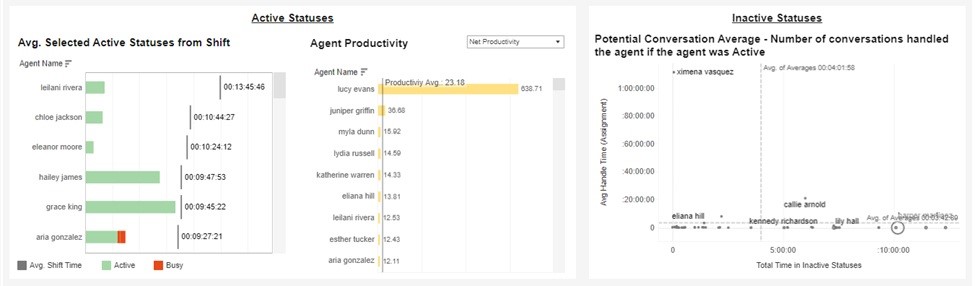
שימו לב שאתם יכולים לראות את הסטטוסים השונים בקטגוריה על ידי ריחוף מעל השורה.
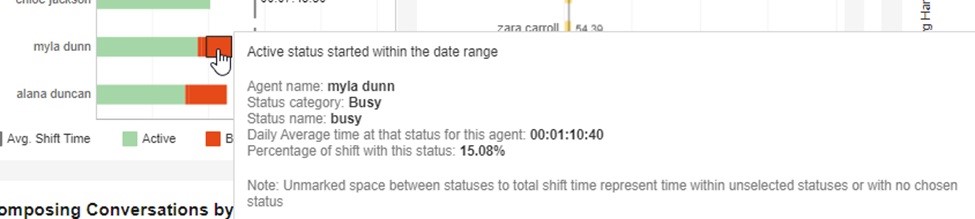
יעילות נציג - יעילות כללית
סעיף זה מודד את מספר השיחות הסגורות הממוצע שכל נציג השיג במהלך המשמרת הממוצעת שלו. הנתון “ממוצע היעילות“ מחבר את כל הממוצעים של הנציגים ומחלק אותם באורך הכולל של כל המשמרות כדי להציג את הנציגים שנמצאים מעל/מתחת לממוצע הזה.
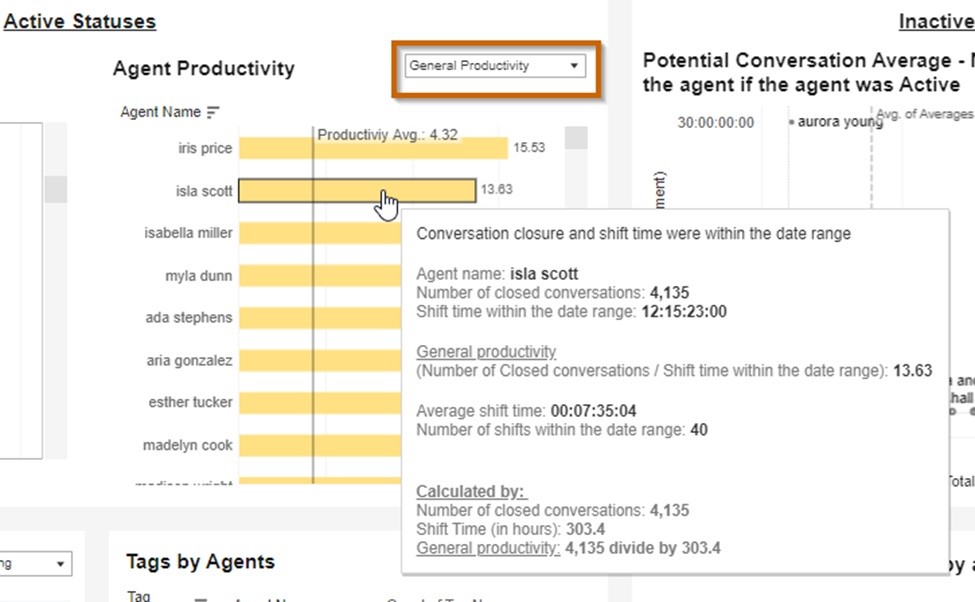
יעילות נציג - יעילות נטו
האפשרות השנייה לסעיף זה מראה כמה שיחות נסגרו (ממוצע יומי) במהלך הזמן שהנציג היה בסטטוס פעיל.
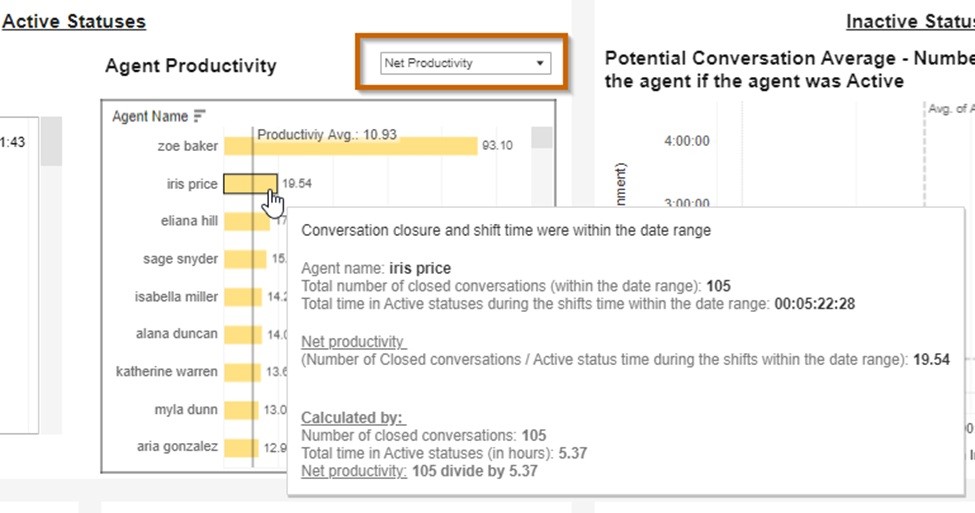
שימו לב שהספירות של הנציג הראשון גבוהות מאוד. גם בארגון גדול, זה מספיק כדי לשנות באופן דרסטי את ממוצע היעילות. על ידי הסרת אותו נציג מרשימת הנציגים (בחלק העליון של הלוח), אנחנו יכולים לראות שהממוצע ירד משמעותית (מ-10.93 ל-8.76).
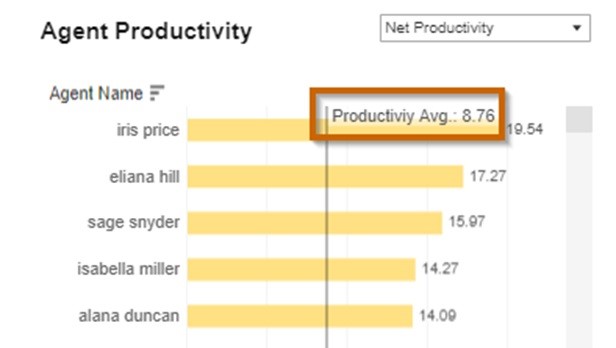
סטטוסים לא פעילים
סעיף זה מתאר את הפוטנציאל האבוד של נציגים לא פעילים.
הממוצעים של כל הנתונים של הנציגים מסומנים בקווים מקווקווים, כאשר הקו האנכי מראה את הזמן שעבר בסטטוס הלא פעיל, והקו האופקי מראה את הזמן הממוצע שלוקח לנציג לסגור שיחה.
גודל העיגול המסומן מראה את ההשפעה היחסית של אובדן הפוטנציאל.
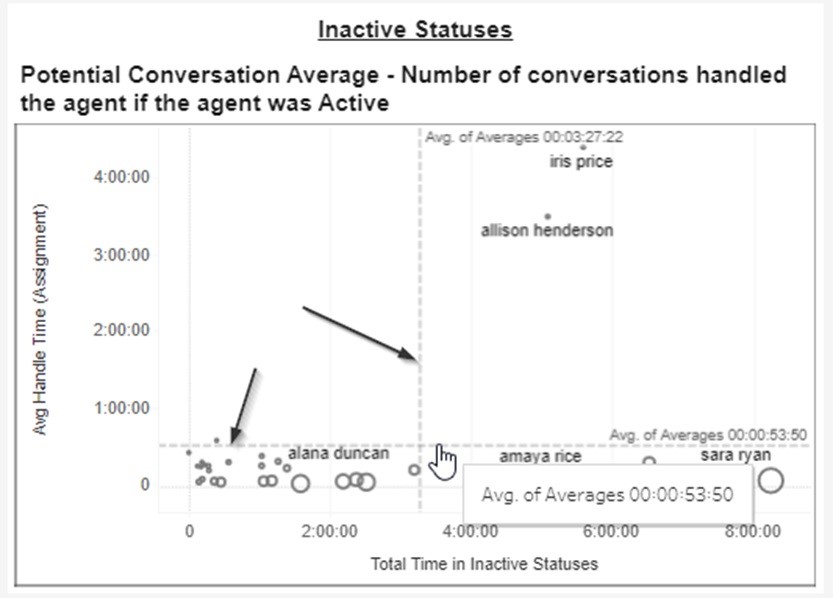
שימו לב שלשני נציגים יש זמן טיפול גבוה מאוד (אולי הם עובדים חדשים?). גם בארגון גדול, זה מספיק כדי לשנות באופן דרסטי את הממוצעים הכלליים השונים. על ידי הסרת אותם נציגים מרשימת הנציגים בחלק העליון של הלוח, אנחנו יכולים לראות ממוצעים סבירים יותר ותמונה כוללת טובה יותר. אנחנו יכולים לזהות את אותם נציגים שמבלים זמן רב מדי כ"לא פעילים", וכן את אלה שלא משנים סטטוסים כפי שהם אמורים.
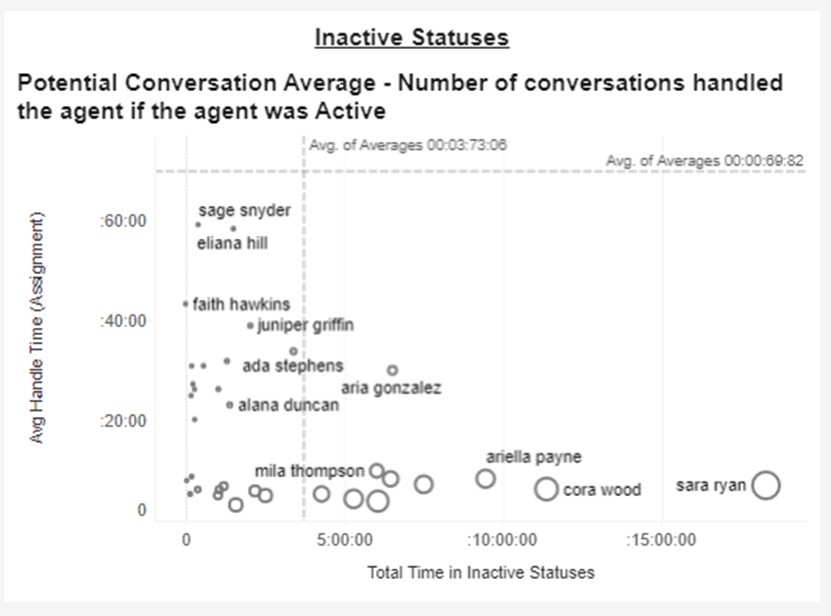
יצירת הודעות ותבניות
סעיף זה מציג את הנציגים עם מרבית ההודעות היוצאות שנוצרו מרבית התבניות שנוצרו, תוך שימוש בגודל התיבה כאינדיקטור. ככל שהנציג יותר יעיל, הצבע נהיה כהה יותר, והתיבה ממוקמת לכיוון הפינה הימנית העליונה.
בחרו מהתפריט הנפתח את הרשימה הרצויה ורחפו מעל התיבות השונות כדי לראות את הפרטים. לחצו על כל תיבה כדי לראות את רשימת השיחות בפועל.
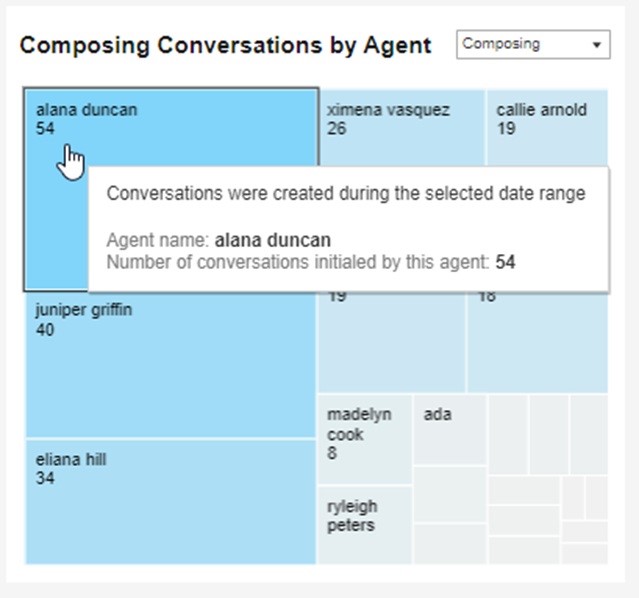
תגיות שנוצרו על ידי נציגים
סעיף זה מראה את השימוש של הנציג בתגיות שונות. לחיצה על העמודה תציג את פרטי השיחות הקשורות.
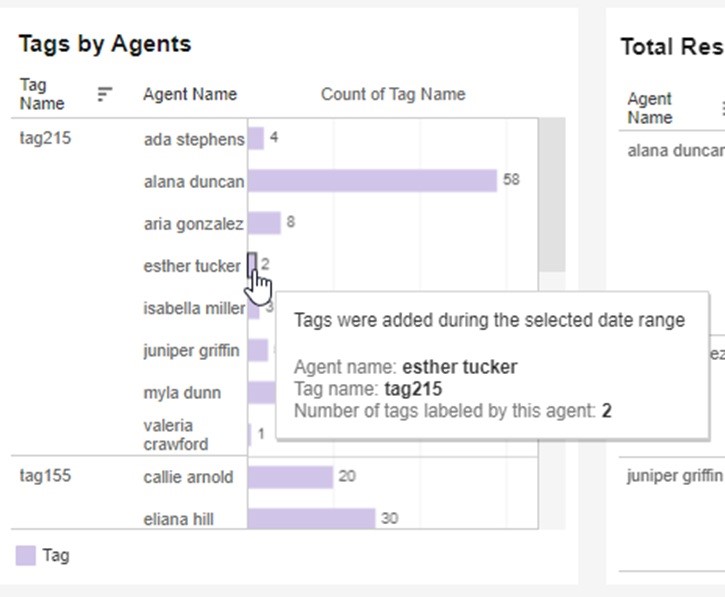
שיחות סגורות/מטופלות
לפי שעה
סעיף זה מציג את שעת היום לפי השעה בה השיחות נסגרו.
ריחוף מעל כל עמודה מראה כמה נציגים השתתפו באותן סגירות.
לחיצה על כל עמודה תציג את פרטי אותן שיחות.
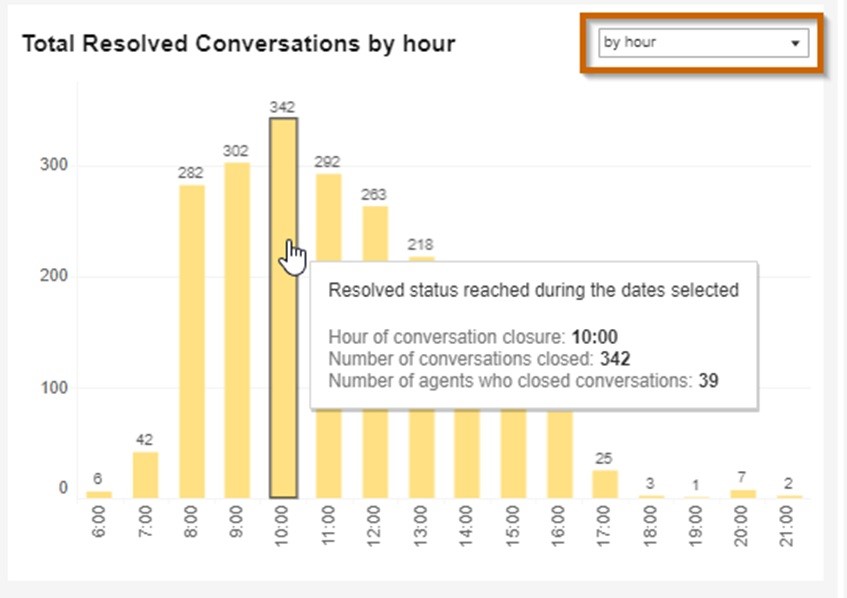
לפי סטטוס הנציג
סעיף זה מתמקד בסטטוס הנציג בזמן שהשיחה נסגרה. שימו לב שהנציגה איריס פרייס תמיד עובדת כשהיא בסטטוס "לא זמין". CommBox מאפשרת למנהלי מערכת ומנהלי צוות ליצור סטטוסים חדשים שעשויים להתאים לארגון ולסגנון שלכם. לחצו כאן כדי ללמוד עוד על נושא זה.
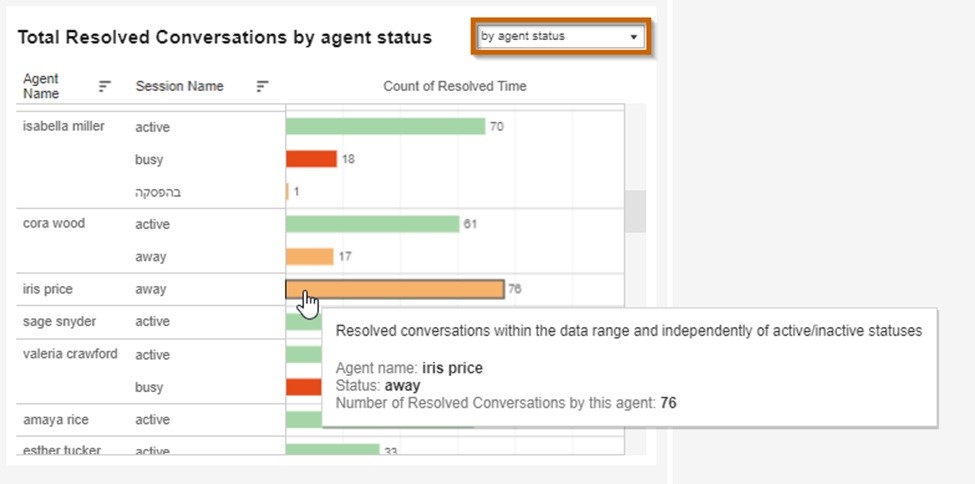
ציון שביעות רצון (ציון ביקורת)
סעיף זה מציג את הנציגים עם המשוב החיובי ביותר. כל נציג מיוצג בתיבה המציגה את הממוצע של כל הביקורות, כאשר הגוון הופך כהה יותר ככל שהמספר עולה. גודל התיבה מציין את מספר הביקורות במהלך התאריכים הנבחרים.
בדוגמה למטה, לנציגה אריה גונזלס יש יותר ביקורות (תיבה גדולה יותר), אבל לנציגה איזבלה מילר יש גוון ירוק חזק יותר בתיבה שלה בגלל הציון הגבוה יותר.
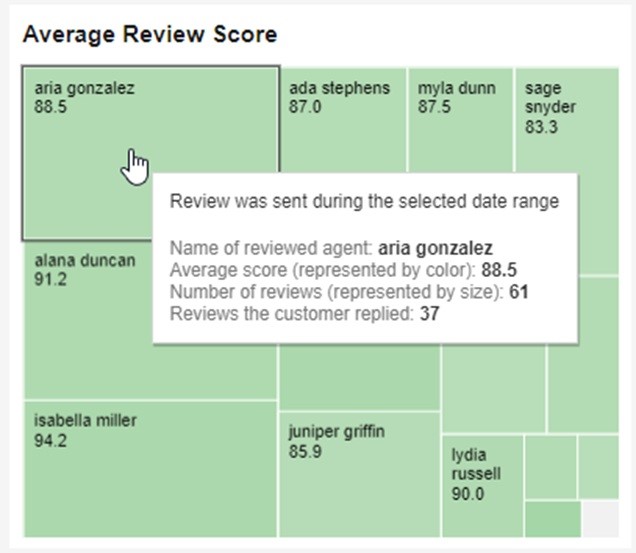
תגובה ראשונית
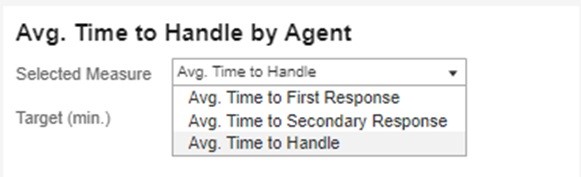
ממוצע זמן לתגובה ראשונית לפי נציג
סעיף זה מציין כמה זמן לקח לנציג להגיב לראשונה ללקוח לאחר השיוך.
כדי לעזור להשוות בין הנציגים, הזינו את היעד (בדקות) ולחצו על Enter. סרגל היעד יתאפס בהתאם ליעד החדש, כאשר הנציגים שהחמיצו את היעד הזה (בממוצע) יסומנו בסרגל בצבע כהה יותר.
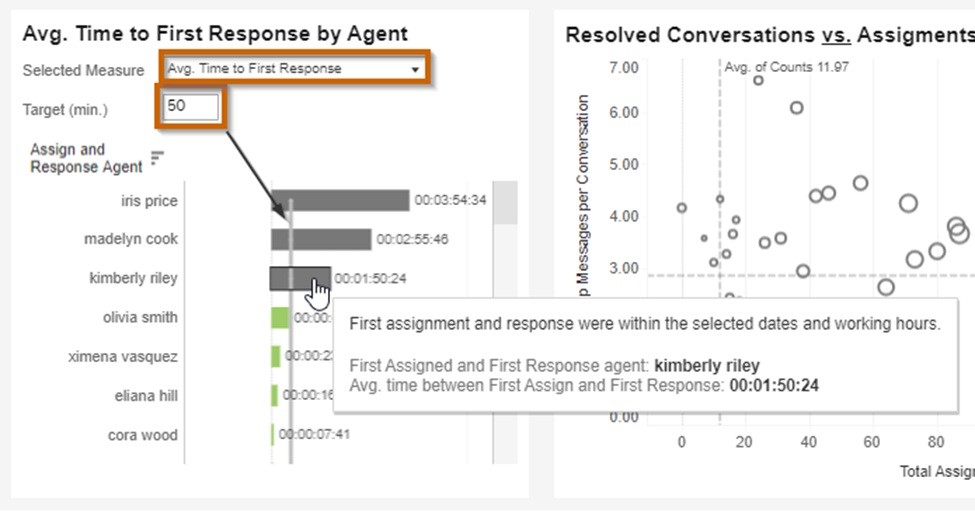
זמן ממוצע לתגובה שניונית
מודד כמה מהר הנציגים הגיבו בתוך השיחה להודעת הלקוח.
ממוצע זמן טיפול
מודד כמה זמן לקח לפתור את השיחה או להעביר אותה לנציג אחר.